
GitLab上的README文件应包含项目简介、安装步骤、使用方法、贡献指南等内容。项目简介应该简明扼要地描述项目的目的和功能,而安装步骤则需要详细列出所有必需的软件和依赖关系,并提供明确的安装命令。使用方法部分应该包含一些示例代码或截图,以帮助用户快速上手。贡献指南则应说明如何提交代码、报告错误和提出功能建议。详细描述项目简介:项目简介是README文件的开头部分,用于向用户介绍项目的基本信息,包括项目的目标、功能和主要特性。
一、项目简介
项目简介是README文件的开头部分,用于向用户介绍项目的基本信息,包括项目的目标、功能和主要特性。项目简介应简明扼要,突出项目的独特之处和核心价值,例如:“这是一个用于自动化数据处理的Python库,能够高效地处理大规模数据集,并提供一系列数据分析工具。”在这一部分,还可以添加项目的状态,如“持续开发中”或“已完成”。
二、安装步骤
安装步骤部分应详细说明如何安装和配置项目。包括所需的系统环境、依赖关系和具体的安装命令,例如:
- 安装Python 3.8以上版本
- 克隆项目仓库:
git clone https://example.com/your-repo.git - 进入项目目录:
cd your-repo - 安装依赖包:
pip install -r requirements.txt这一部分应尽可能详细,确保用户能够无障碍地完成安装过程。
三、使用方法
使用方法部分应该包含一些示例代码或截图,以帮助用户快速上手。例如:
from your_project import YourClass
创建对象
obj = YourClass()
调用方法
result = obj.your_method()
print(result)
还可以提供一些实际应用场景的示例,帮助用户理解如何在真实项目中使用你的代码。
四、贡献指南
贡献指南部分应说明如何参与项目的开发,包括提交代码、报告错误和提出功能建议的流程。例如:
- Fork仓库:在GitLab上点击Fork按钮创建项目的副本
- 克隆仓库:
git clone https://example.com/your-forked-repo.git - 创建分支:
git checkout -b feature-branch - 提交更改:
git commit -m "Add new feature" - 推送分支:
git push origin feature-branch - 创建合并请求:在GitLab上发起合并请求
这一部分还可以包括一些代码规范和测试要求,确保所有贡献者提交的代码质量一致。
五、许可协议
许可协议部分应说明项目的开源协议,例如MIT、GPL等。确保用户了解他们在使用和分发代码时需要遵守的法律条款。例如:“本项目使用MIT许可协议,详细条款请参阅LICENSE文件。”
六、联系信息
联系信息部分应提供项目维护者的联系方式,方便用户在遇到问题时获得帮助。例如:“如有任何问题,请发送邮件至maintainer@example.com。”
通过包含这些部分,一个完整的README文件可以为用户提供清晰、详细的指导,帮助他们顺利地使用和贡献你的项目。
如果需要了解更多关于GitLab的使用,请访问极狐GitLab官网。
相关问答FAQs:
FAQs 关于在 GitLab 上编写 README
如何在 GitLab 上创建和编辑 README 文件?
在 GitLab 上创建和编辑 README 文件是一个简单而重要的过程,可以帮助你为项目提供详细的介绍和指南。以下是详细的步骤来完成这一任务:
-
创建 README 文件:
- 在 GitLab 项目主页上,点击左侧的“仓库”选项。
- 选择“文件”选项卡,然后点击右上角的“+ 新建文件”按钮。
- 在文件名称字段中输入“README.md”作为文件名(
.md扩展名表示这是一个 Markdown 文件)。 - 在文件编辑区域中,添加你的 README 内容。Markdown 语言支持多种格式化功能,如标题、列表、链接等,使你的文档更具可读性。
- 完成编辑后,点击“提交更改”按钮,将你的 README 文件添加到项目中。
-
编辑现有的 README 文件:
- 在 GitLab 项目主页上,转到“仓库”部分,选择“文件”选项卡。
- 找到并点击 README 文件,通常这个文件名为“README.md”。
- 点击右上角的“编辑”按钮进行修改。
- 编辑完成后,添加提交信息,并点击“提交更改”按钮保存更新。
-
使用 Git 命令行编辑 README 文件:
- 如果你使用 Git 命令行工具,可以在本地仓库中创建或编辑 README.md 文件。执行
git add README.md命令将文件添加到暂存区,然后使用git commit -m "更新 README 文件"命令提交更改。 - 最后,使用
git push命令将更改推送到 GitLab 上的远程仓库。
- 如果你使用 Git 命令行工具,可以在本地仓库中创建或编辑 README.md 文件。执行
通过这些步骤,你可以轻松地创建和维护一个清晰、易于理解的 README 文件,为项目提供必要的信息和说明。
在 GitLab 上写 README 文件时应该包括哪些内容?
撰写一个有效的 README 文件对于项目的成功至关重要,它能帮助用户和开发者快速理解项目的目的、使用方法和贡献指南。以下是你在 GitLab 上编写 README 文件时应该包括的一些关键内容:
-
项目简介:
- 说明项目的目的和功能。简洁明了地介绍这个项目解决了什么问题或提供了什么功能。
- 例如,你可以描述这是一个开源的任务管理工具,还是一个商业用的分析平台。
-
安装和配置说明:
- 提供详细的安装步骤和配置说明。包括如何克隆仓库、安装依赖、配置环境等。
- 如果有特定的系统要求或先决条件,请务必列出。
-
使用指南:
- 描述如何使用项目的主要功能。可以包含代码示例、命令行参数说明等。
- 提供一些常见用例或场景,让用户更好地理解如何操作。
-
贡献指南:
- 如果项目是开源的,你可以提供如何贡献的指南。包括如何报告问题、提交补丁、参与讨论等。
- 提供清晰的流程和要求,鼓励社区参与。
-
许可证信息:
- 说明项目的许可证类型和相关信息。帮助用户了解如何合法使用和分发项目。
-
联系信息:
- 提供项目维护者或团队的联系信息,以便用户可以寻求帮助或提供反馈。
-
致谢部分:
- 对项目中使用的库、工具或参与者表示感谢。
通过以上内容,README 文件能够全面地介绍项目,使用户能够顺利地上手并参与其中。
如何使用 GitLab 的 Markdown 语法编写 README 文件?
在 GitLab 上编写 README 文件时,Markdown 语法是一种非常强大的工具,可以帮助你格式化文本,使其更具可读性。以下是一些常用的 Markdown 语法和示例:
-
标题:
- 使用
#来创建标题。#表示一级标题,##表示二级标题,依此类推。例如:# 项目标题 ## 子标题 ### 小标题
- 使用
-
列表:
- 无序列表可以使用
-、*或+。有序列表使用数字加点。例如:- 项目要求 - 安装步骤 - 使用方法 1. 下载依赖 2. 配置环境 3. 运行程序
- 无序列表可以使用
-
代码块:
- 行内代码使用单个反引号
`包围。多行代码块使用三个反引号这是行内代码 `code`。 ```python def hello_world(): print("Hello, world!")
- 行内代码使用单个反引号
-
链接:
- 使用
[链接文字](链接地址)创建超链接。例如:[GitLab 官方网站](https://gitlab.com)
- 使用
-
图片:
- 使用
插入图片。例如: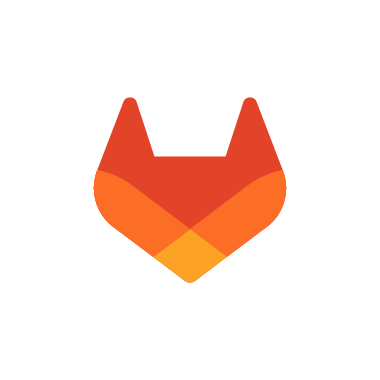
- 使用
-
强调文本:
- 使用
*或_来加粗或斜体文本。例如:*斜体文本* <strong>加粗文本</strong>
- 使用
通过掌握这些 Markdown 语法,你可以创建格式化良好的 README 文件,使其更具可读性和专业性。
关于 GitLab 的更多内容,可以查看官网文档:
官网地址: https://gitlab.cn
文档地址: https://docs.gitlab.cn
论坛地址: https://forum.gitlab.cn
原创文章,作者:xiaoxiao,如若转载,请注明出处:https://devops.gitlab.cn/archives/81428

